„Tryb awaryjny”, czujesz, że już to słyszałeś? Cóż, możesz mieć, ponieważ tryb bezpieczny nie jest zupełnie nową rzeczą. Jest częścią systemu operacyjnego komputera przez długi czas i zawsze pomaga w czasie kryzysu PC. Istnieje duża szansa, że musiałeś już przynajmniej raz korzystać z trybu awaryjnego na komputerze, prawdopodobnie wtedy, gdy musiałeś rozwiązać problem lub twój system po prostu zwariował. Zaufaj mi, wszyscy tam byliśmy. Jeśli korzystałeś z niego w przeszłości, musisz zdawać sobie sprawę, jak przydatny może być tryb bezpieczny w trudnych chwilach. To w zasadzie jak koło ratunkowe dla twojego systemu - możesz go użyć do unoszenia się i przedostania się na brzeg.
Tryb bezpieczny w systemie operacyjnym komputera nie jest nowością, ale może Cię zaintrygować fakt, że ta sama funkcja istnieje nawet w telefonie z systemem Android. Tak, Twój Android może działać w trybie awaryjnym, kiedy tego potrzebujesz. Tryb awaryjny dla Androida sprawi, że Twój telefon będzie działał ze wszystkimi domyślnymi ustawieniami i aplikacjami, z którymi był pierwszy. To tak, jakbyś cofnął telefon w przeszłość, ale nadal pozostawił go z możliwością manipulowania teraźniejszością.
Wyjaśnimy ten punkt za chwilę, ale najpierw przyjrzyjmy się, jak uruchomić system w trybie awaryjnym.
Jak uruchomić Androida w trybie awaryjnym
Czasami, jeśli twój system jest poważnie uszkodzony lub aplikacja działa nieprawidłowo, Twój Android może sam uruchomić się w trybie awaryjnym, co jest jak mechanizm zabezpieczający przed awarią. Ale jeśli tak nie jest, aby zrobić to samo ręcznie na wszystkich urządzeniach z Jellybean 4.1 i nowszymi, wykonaj następujące kroki:
Krok 1: Upewnij się, że ekran urządzenia jest na, teraz naciśnij i przytrzymaj przycisk zasilania.
Krok 2: W wyświetlonym oknie, dotknij i przytrzymaj „Wyłącz”.
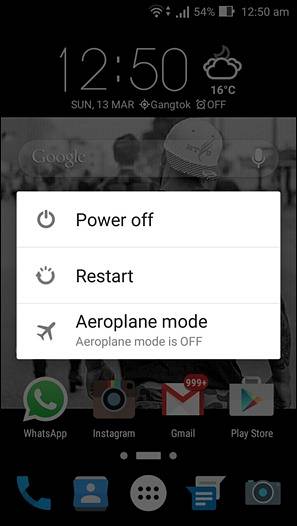
Krok 3: Zobaczysz opcję mówiącą „Uruchom ponownie w trybie awaryjnym”Pudełko. Kran dobrze kontynuować.
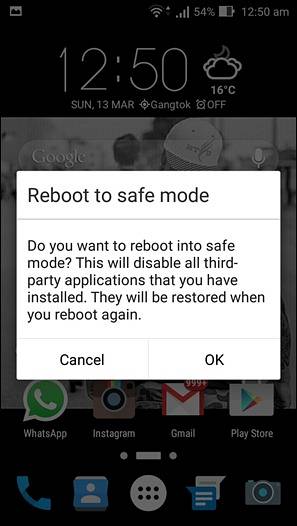
Krok 4: To wszystko, czego potrzeba. Twoje urządzenie uruchomi się teraz ponownie w trybie awaryjnym.
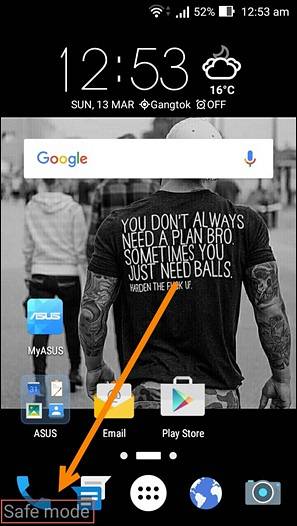
W przypadku urządzeń ze starszą wersją Androida
Krok 1: Wyłącz Twoje urządzenie jak zwykle.
Krok 2: Naciśnij i przytrzymaj przycisk zasilania, aby ponownie uruchomić urządzenie.
Krok 3: Po ponownym uruchomieniu, gdy zobaczysz logo na ekranie, zwolnij przycisk zasilania i jednocześnie naciśnij i przytrzymaj oba klawisze głośności.
Krok 4: Jeśli wszystko poszło dobrze, urządzenie uruchomi się w trybie awaryjnym.
Chociaż pierwsza metoda jest częściej używana, druga powinna również działać z nowszymi wersjami Androida. Ten może być przydatny, jeśli telefon utknął na ekranie z wymuszonym zamknięciem i nie masz opcji wyłączenia lub podobnej sytuacji, w której ekran jest zamrożony.
Co dobrego jest w trybie awaryjnym?
Teraz pojawia się wielkie pytanie, po co jest tryb bezpieczny? Po co przechodzić przez te wszystkie kłopoty? Cóż, tryb awaryjny jest przydatny do rozwiązywania problemów związanych z aplikacjami. Załóżmy, że niedawno pobrałeś hordę aplikacji na swój telefon, a teraz działa nieprawidłowo. Niezależnie od tego, czy aplikacje się zawieszają, Android wymusza zamykanie aplikacji, Twoje urządzenie zwolniło, samoistnie uruchamia się ponownie, zawiesiło się lub wszystko, co może nawet nieznacznie być związane z aplikacją, można rozwiązać w trybie awaryjnym. W trybie awaryjnym uruchamiają się tylko domyślne aplikacje, które zostały wstępnie załadowane wraz z telefonem, więc żaden z problemów z nowo pobranymi aplikacjami nie może dotrzeć na to terytorium.
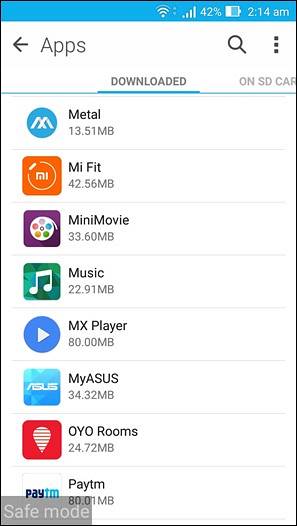
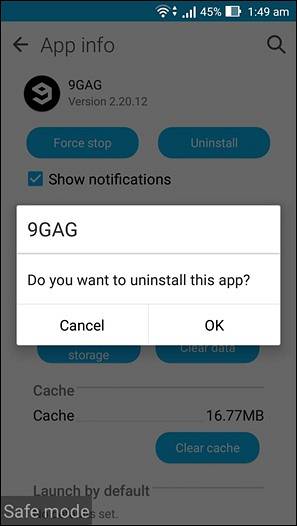
Być może miałeś problemy z usuwaniem aplikacji lub nawet wykonywaniem połączenia telefonicznego w oryginalnym trybie rozruchowym, ale w trybie awaryjnym urządzenie będzie działać znacznie lepiej. Czas odpowiedzi jest lepszy i nie ma żadnych problemów związanych z aplikacjami innych firm. Możesz po prostu przejść do ustawienia i odinstaluj każdą aplikację, która Twoim zdaniem może być przyczyną problemu. Pobranych aplikacji nie można uruchomić i nie będą Ci przeszkadzać, ale możesz je odinstalować / wyłączyć. Jedyny minus? Może to być bardziej trafny scenariusz, jeśli nie masz całkowitej pewności, która aplikacja powoduje problemy, będziesz musiał odinstalowywać aplikacje i testować urządzenie, dopóki problem (y) nie zostaną rozwiązane.

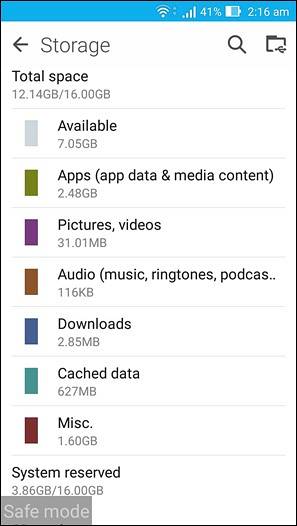
Oprócz usuwania aplikacji możesz także zmienić pamięć. Załóżmy, że skończysz w scenariuszu, w którym Twoje urządzenie nawet się nie uruchomi, chyba że w trybie awaryjnym, a było to spowodowane przez złośliwe oprogramowanie w pamięci wewnętrznej. W takim przypadku możesz użyć trybu awaryjnego, aby wyczyścić dowolną część pamięci lub nawet całkowicie ją sformatować. Możesz także zresetować urządzenie do ustawień fabrycznych, jeśli nic innego nie działa. Krótko mówiąc, tryb awaryjny może pomóc w rozwiązaniu każdego problemu związanego z aplikacją, a także jest dobrym sposobem na sprawdzenie, czy problem dotyczy aplikacji, czy czegoś innego. Jeśli problem jest gorszy niż źle działające aplikacje, nawet tryb awaryjny nie będzie działał poprawnie i możesz odpowiednio poszukać pomocy.
Jak wyjść z trybu awaryjnego
Po prostu wyłącz urządzenie z Androidem i włącz je ponownie. Twoje urządzenie powinno automatycznie uruchomić się w trybie normalnym.
ZOBACZ RÓWNIEŻ: Jak usunąć Bloatware z urządzenia z systemem Android
Wniosek
Oto wszystko, co chciałbyś wiedzieć o trybie awaryjnym na Androida. Teraz następnym razem, gdy będziesz mieć problem z Androidem, powinieneś być w stanie samodzielnie udzielić pierwszej pomocy. Możesz go użyć, jeśli jakakolwiek aplikacja zawiesza się, ulega awarii lub możesz napotkać problem z opóźnieniami, a nawet coś, co może być spowodowane przez złośliwe oprogramowanie. Jest to podstawowa funkcja systemu operacyjnego Android i może być bardzo przydatna w trudnych chwilach. Więc wypróbuj to i pamiętaj, aby dać nam znać, jak to wyszło.
 Gadgetshowto
Gadgetshowto



